对于富有经验的 AutoCAD 用户,命令行界面是用于创建对象和指定特性的快捷方式。AutoCAD Map 3D 工具集 在光标附近提供命令界面。此界面称为动态输入。默认情况下,旧的命令行窗口处于消隐状态,但随时可以显示。
使用动态输入,可以执行以下操作:
- 通过将命令直接键入绘图区域来启动命令。
- 在光标附近的工具栏提示或工具栏提示菜单(而非命令行)中响应命令提示。
- 根据工具栏提示中的坐标值查看十字光标的位置。
- 命令提示输入点时,请在工具栏提示(而非命令行)中输入坐标值。
- 命令提示输入第二点时,查看距离和角度值。
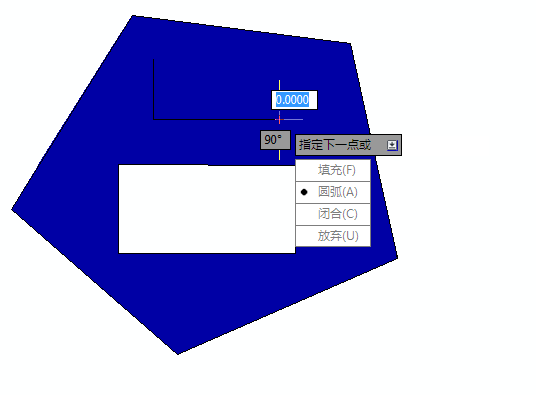
动态输入的样例
注:
消隐命令行后,某些命令的某些详细信息不会显示。要查看这些信息,请通过在键盘上按 CTRL+9 组合键来显示命令行。
请谨记以下规则:
- 某些命令需要使用光标指定矢量。完成后,请按 Esc 键。
- 某些命令需要选择一个对象。单击该对象并按 Enter 键。
- 某些命令具有多个输入字段。按 Tab 键可以从一个字段过渡到另一个字段。
- 向下箭头图标
 显示在提示中时,可以按键盘上的向下箭头查看此命令的选项列表。再次按下箭头在选项之间移动,然后按 Enter 键选择亮显的选项。
显示在提示中时,可以按键盘上的向下箭头查看此命令的选项列表。再次按下箭头在选项之间移动,然后按 Enter 键选择亮显的选项。
使用动态输入的步骤
- 将光标放置在地图中的空白空间上。
- 输入 circle,然后按 Enter 键。
- 响应提示以绘制一个圆。
- 对于圆的中心点,请单击地图中的某处。
- 对于该圆的半径,请输入 500,然后按 Enter 键。
打开或关闭“动态输入”
- 在状态栏上,单击
 ,或按 F12 键。
,或按 F12 键。
临时关闭动态输入的步骤
- 在工作时按住 F12 键。
控制动态输入设置的步骤
- 在
 上单击鼠标右键并单击“设置”。 注:
上单击鼠标右键并单击“设置”。 注:默认情况下,动态输入设置为相对(而非绝对)坐标。例如,输入 (10,10),然后输入 (20,20),则将绘制出一条从 (10,10) 到 (30,30) 的直线。如果经常输入绝对坐标,可以更改该设置。
隐藏或显示命令行窗口的步骤
- 在键盘上按 CTRL+9 组合键
要使 AutoCAD 文本窗口与过去的所有命令行输入历史记录一起显示,请按 F2 键。要隐藏此信息,请再按一次 F2 键。
若要继续浏览 AutoCAD Map 3D 工具集,请转到快捷菜单。